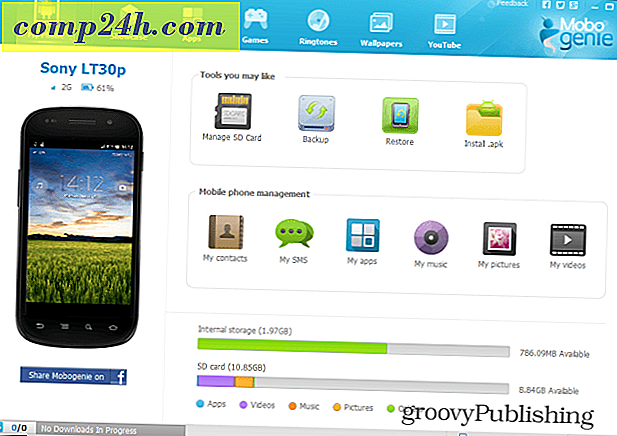Så här lägger du till dokumentgenvägar till Unity Launcher
 Tidigare visade vi dig hur man lägger till, tar bort och ombeställer program på Unity launcher. Men vad händer om du vill lägga till ett dokument till Unity launcher ? Du kan inte bara dra och släppa en textfil på lanseringen som du kan med Gnome-panelen. Men inte allt är förlorat. Du kan lägga till en launcher till startprogrammet. Vänta, va? Ja, det är förvirrande. En launcher, förutom applikationsväljaren till vänster, är också det namn som Ubuntu ger till Linux motsvarande en Windows-genväg eller ett OS X-alias.
Tidigare visade vi dig hur man lägger till, tar bort och ombeställer program på Unity launcher. Men vad händer om du vill lägga till ett dokument till Unity launcher ? Du kan inte bara dra och släppa en textfil på lanseringen som du kan med Gnome-panelen. Men inte allt är förlorat. Du kan lägga till en launcher till startprogrammet. Vänta, va? Ja, det är förvirrande. En launcher, förutom applikationsväljaren till vänster, är också det namn som Ubuntu ger till Linux motsvarande en Windows-genväg eller ett OS X-alias.
För att skapa en launcher för ett specifikt dokument, först ta reda på dess filväg. Därefter bestämmer du vilket program du vill köra det. För det här exemplet vill jag starta ett dokument som heter DailyScratch.txt från min Dropbox-mapp med gedit.
Steg 1
Högerklicka på något tomt utrymme på skrivbordet och välj Skapa startprogram ...

Steg 2
Välj Program för typ och ge det något namn du vill ha.

Steg 3
För kommando, skriv det program du vill öppna ditt dokument med, följt av filens filväg.

För mig skulle det vara:
gedit /home/jack/Dropbox/DailyScratch.txt
Kom ihåg : Fil- och mappnamn i Linux är CasE sEnsiTive.
Steg 4
Om du vill ändra ikonen kan du klicka på den befintliga ikonen för att välja en ny.
Klicka på OK när du är klar.

Steg 5
Du kan lägga till dessa i Unity launcher genom att dra och släppa dem.

En sak att komma ihåg - Du måste behålla den ursprungliga startlistan för att den ska dyka upp i Unity launcher. Om du till exempel lägger en launcher på skrivbordet, drar du den och släpper den till Unity launcher och tar bort den från skrivbordet, den kommer också att försvinna från din Unity launcher. Du kanske bara vill skapa en separat mapp för alla genvägar.